SVNManager简述

SVNManager是一个基于Web的Subversion图形化管理工具。利用这个工具,用户可以远程创建配置库、删除和加载配置库、设置用户访问权限、邀请创建账号等功能。
菜单介绍
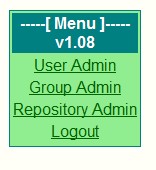
上图为: 服务器配置管理员登入时的菜单显示
“User Admin”:用户管理 其中User Admin只可以用来修改自己的用户信息,如密码、邮件地址。;
“Group Admin”:组管理;
“Repository Admin”:配置库管理;
“Logout”:登出;
服务器配置管理员可以通过User Admin菜单邀请、增加、编辑、删除用户账号,SVN服务器上各个配置库的用户都是通过此菜单进行管理。
服务器配置管理员还可以通过Group Admin菜单新建、删除用户组、编辑用户组成员,用户组是为了权限设置方便,将多个具有相同或相似权限的用户设为一个用户组。
Repository Admin是配置库管理菜单,服务器配置管理员可以在此菜单上创建、移除、编辑配置库,设置服务器上各个配置库的管理员,也可以直接设置各配置库的用户权限、组权限。
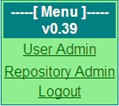
上图为: 配置库管理员登入时的菜单显示
“User Admin”:用户管理;
“Repository Admin”:配置库管理;
其中User Admin只可以用来修改自己的用户信息,如密码、邮件地址。
通过Repository Admin可以移除、编辑自己所管理的配置库,还可以设置配置库的用户权限、组权限。
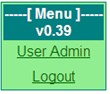
上图为:一般用户登入时的菜单显示
一般用户通过SVNManager只能修改自己的用户信息。
SVNManager使用综述
首先需要知道的是,配置库只能由服务器管理员来创建,并成为新建配置库的默认管理员,之后可指定为其他成员。在被设置为配置库管理员后,其他成员也能将配置库管理员的权利转移给其它成员,当然,服务器管理员拥有最高权限,他可以随时更换配置库管理员。
下面详细从各项菜单详细描述SVNManager的功能和操作技巧。
1.User Admin:用户管理
配置库管理员和一般用户的User Admin只用来修改自己的用户信息,这里不再描述。下图是服务器管理员的User Admin菜单:
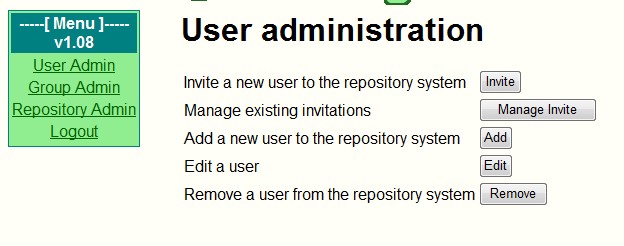
功能项从上到下依次为:邀请用户、管理邀请、增加用户、编辑用户、删除用户。前两项暂不描述。
(1)“Add”:添加用户
添加用户到SVN服务器用户列表。服务器上的任何配置库只能为服务器用户列表中的成
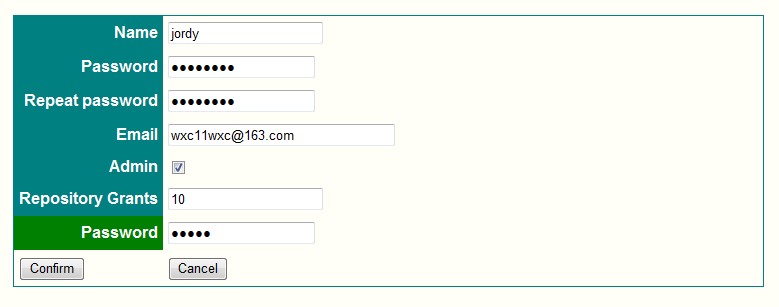
员设置权限,点击“Add”后出现下面的页面:
Name 用户ID;
Password 用户初始密码;
Repeat password 重复输入用户初始密码;
Email 用户邮箱地址;
Admin 管理员复选框,选择后设置该成员为服务器管理员;
Repository Grants
Password(绿) 管理员密码;
增加用户时,首先在Name栏输入用户ID,我们公司用姓名全拼作为用户名,出现重名情况时,后添加的成员用户名为“名.姓”,啥子?还有第三个重名?姓名全拼+3。然后设置初始密码,再重复输入一次,在Email栏输入用户邮箱地址,以后可能会用到,如果要设置此成员为服务器管理员的话,勾选Admin项,最后输入自己的用户密码,点击“Confirm”即可。
(2)“Edit”:编辑用户信息
服务器管理员可以编辑所有现有SVN用户的信息,点击“Edit”后出现以下页面:
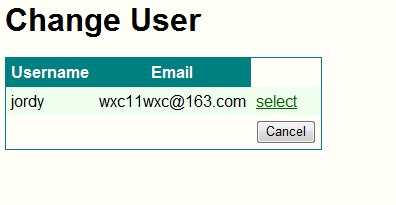
选择要编辑的用户,点击“select”即可编辑,操作与“Add”增加用户类似。若出现用户忘记自己密码的情况,服务器管理员可以在此重置用户密码。
(3)“Remove”:删除用户
如下图所示,点击delete即可删除此用户,用户删除后,所有配置库权限列表中此用户也将消失。
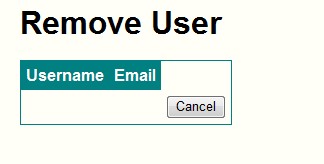
2.Group Admin:组管理
用户组的创建是为了方便配置库权限设置,组的主要属性有:Name、Members(组名称、成员列表),下图是Group Admin菜单:
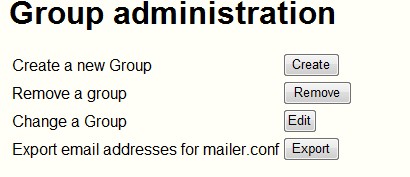
功能项依次为:创建组、移除组、编辑组
(1)“Create”:创建组
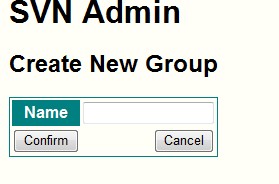
在Name栏中输入新建组的名称,然后点击Confirm提交即可
(2)“Remove”:删除组
点击Remove出现如下页面
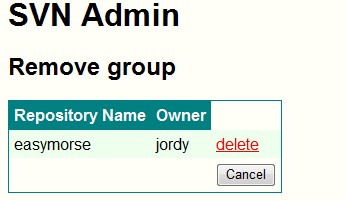
选择要移除的组,点击delete即可移除该组。
(3)“Edit”:编辑组
主要编辑的是组名称和组成员,点击Edit后出现如下页面
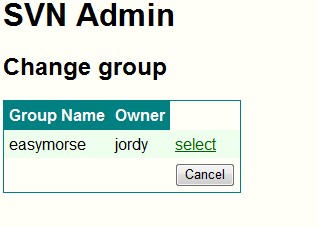
选择要编辑的组,点击“select”即可编辑该组,如下图所示,Name栏为组名称;Owner为组所有者,默认为创建该组的管理员,一般不做修改;Members为组成员,Members中列出了SVN服务器上的所有用户,按住Ctrl键用鼠标左键点击以连续选择组成员,选择完毕后点击Confirm按钮提交,点Cancel可放弃修改。
注意!编辑时切忌直接左键点击用户名后提交,这样编辑会使该组其他成员丢失,组成员只有最后选择的一个用户。
3.Repository Admin:配置库管理
用户管理(User Admin)和组管理(Group Admin)都是为配置库管理(Repository Admin)做先期准备。服务器管理员的Repository Admin菜单打开后即如下图:
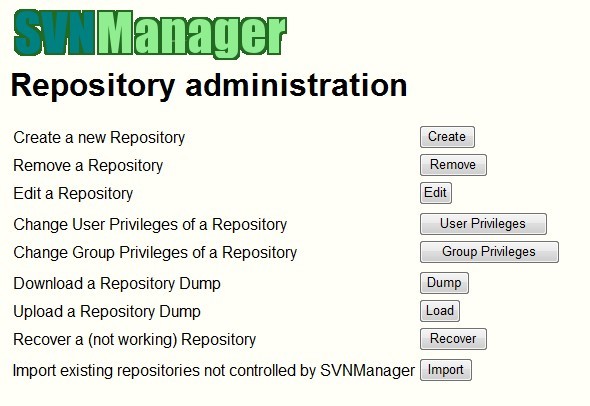
Create:新建配置库
Remove:移除配置库
Edit:编辑配置库
User Privileges:用户权限管理
Group Privileges:组权限管理
Dump:转储配置库(此功能目前无法使用)
Load:上载配置库(此功能目前无法使用)
Recover:恢复配置库(此功能目前无法使用)
Import:导入配置库(此功能目前无法使用)
(1)Create:新建配置库
点击Create出现以下页面
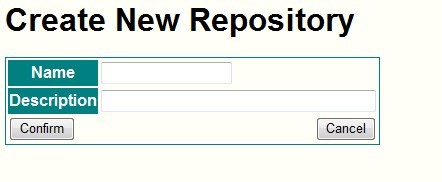
在Name中输入配置库名称,Description中输入该配置库的描述,点击Confirm提交即可。
(2)Remove:移除配置库
点击Remove出现以下页面
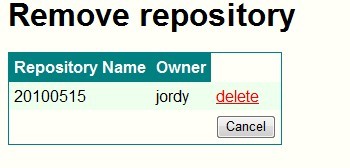
页面中会显示配置库名称、描述、管理员,点击delete即可移除相应配置库。
(3)Edit:编辑配置库
点击Edit并选择要编辑的配置库即可更改配置库名称、描述、管理员。
(4)User Privileges:用户权限管理
进入该菜单后,页面上会列出你所能管理的所有配置库,选择将要修改用户权限的配置库,
注:需要明白的是,用户最终权限应该结合用户所在组的权限设置和用户权限设置来确定
点击remove可移除已设置的权限行。
“User”下的下拉列表即为SVN服务器用户列表,在此可以选择要设置权限的用户,键盘点击可快速寻找对应用户名的首字母,例如,点开该下拉列表后按“W”,即可跳转到以W为用户名首字母的第一个用户。
“Path”下的下拉框里是逐级深入的配置库目录,选择用户后再选择对应的目录,选择目录时也得逐级深入,不支持一步到位。
“Read”和“Write”分别代表了读权限和写权限,勾选相应的复选框后点击Add即可添加此权限行。
(5)Group Privileges:组权限管理
进入该菜单后,页面上会列出你所能管理的所有配置库,选择将要修改组权限的配置库,
同用户权限设置一样,设置组权限时,依次选择组、路径、具体权限,Add即可。
权限配置要点
1. 当一个目录的被设置了user的读或读写权限时,对应的用户可直接访问此目录的URL,浏览或检出其内容,但如果此用户对其上级目录无任何权限时,他将无法从上级目录进入到此目录。
例:目录/A/B/C,URL为: http://172.16.2.64/repos/ps/ A/B/C ,用户a设置为r(读),那么a可以直接访问http://172.16.2.64/repos/ps/ A/B/C获得C中的内容(如果a对C有读权限或读写权限,那么我就说C对a是“可见的”,否则就是“不可见的”),如果C的上级目录B对a是不可见的,那么a无法通过B来访问C;经常遇到的一个情况是:B下面有C、C1、C2、C3四个目录,如果要设置C、C1、C2对a可见,我们会这样做:首先设置B对a可见,然后设置C3对a不可见,这样比直接设置a对C、C1、C2可见权限的优势有:一、权限行比较少,先开通让高级目录对a可见,然后屏蔽少数的低级目录;二、管理员只需要提供高级目录的地址即可,用户也可以直接在高级目录上更新以获得低级目录的应得内容,而单独设置可见权限的话,管理员将不得不提供每个低级目录的地址供用户检出和更新。此例只涉及了两级目录,而对于一些比较复杂的配置库结构,我们可能要从根目录上开始设置,逐级开通,逐级屏蔽,一直到用户的可用目录,看起来不如一步到位直接设置,但为了用户方便和以后的管理方便,这样设置是有必要的。
2. 当用户个人和此用户所在组同时被设置了某个目录的权限时,实际体现为个人权限。
例:目录/A/B,用户a设置为rw(读写),a所在组g设置no rw(禁止访问),那么a对/A/B有读写权限。
3. 当两个组同时被设置了目录目录的权限时,两个组重复成员的权限为两个组权限的“或”。
例:g1组对/A/B有rw权限,g2组对/A/B为no rw(禁止访问),用户a既是g1成员,也是g2成员,那么a对/A/B有rw权限。